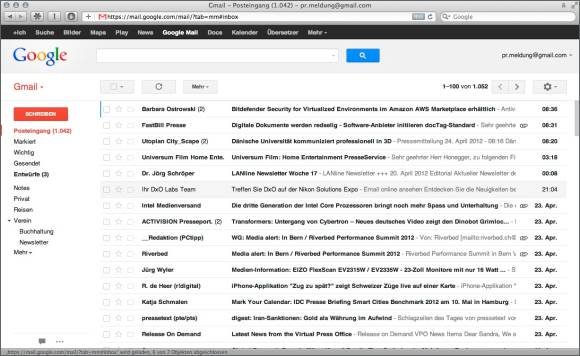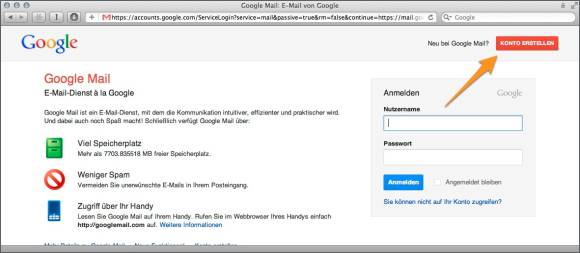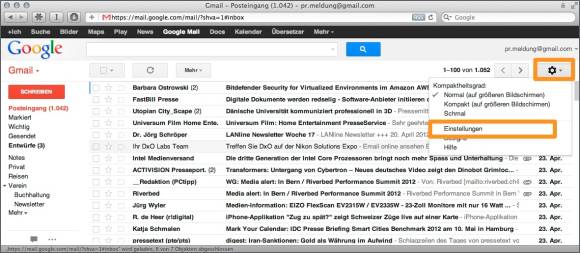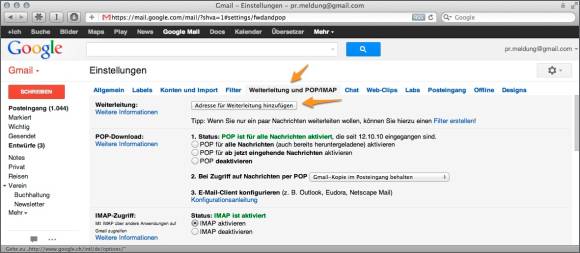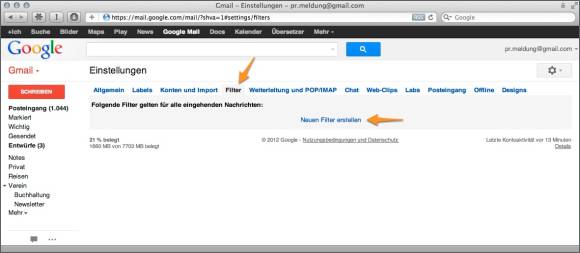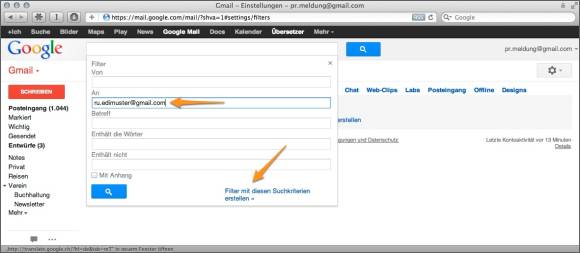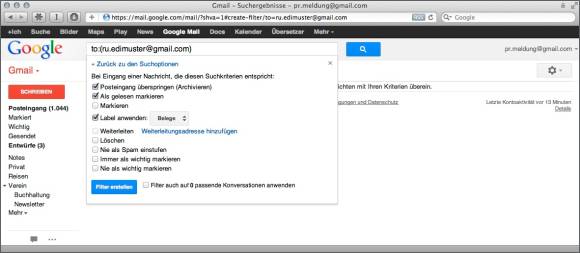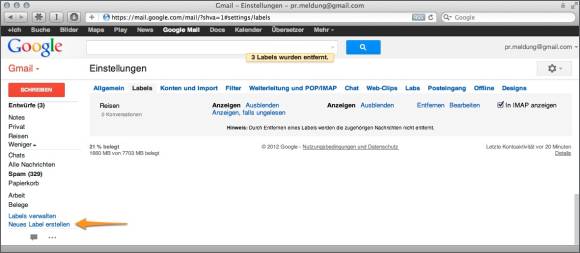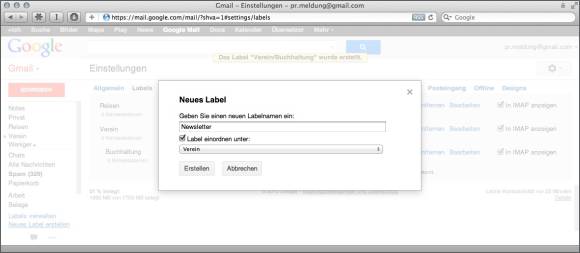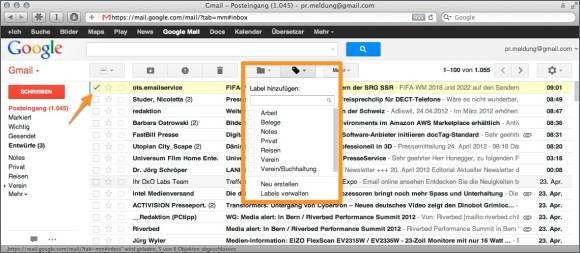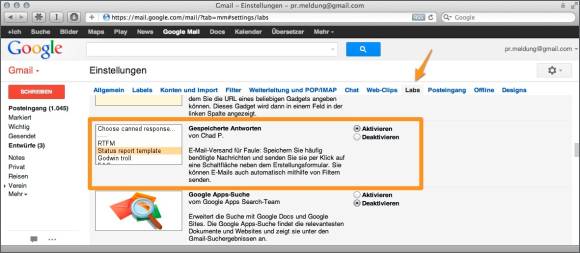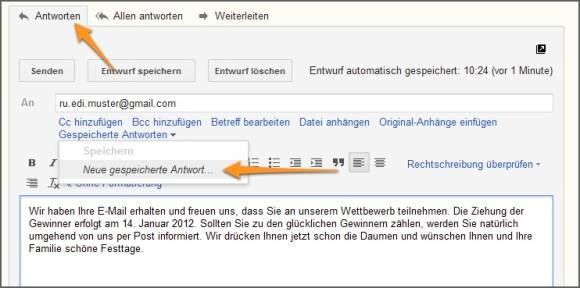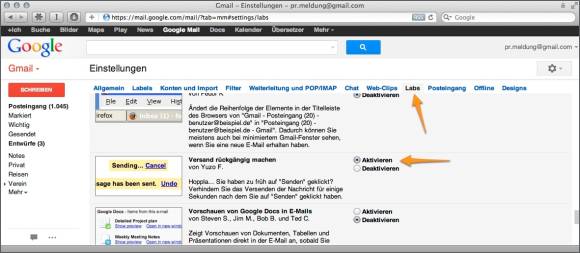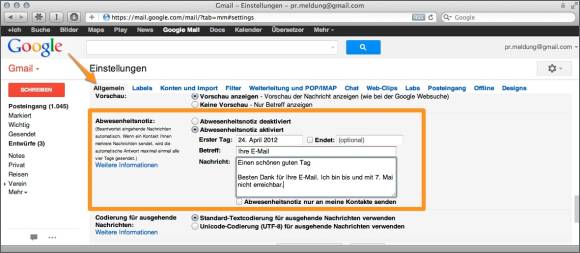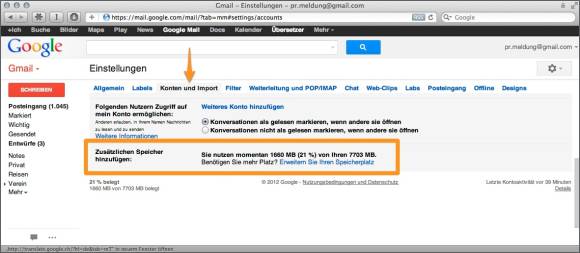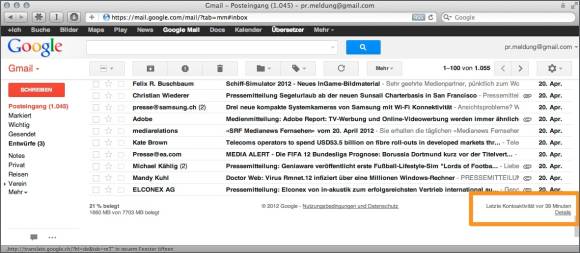Tipps & Tricks
24.04.2012, 07:25 Uhr
Von Gmail nur das Beste!
Googles E-Mail-Dienst «Gmail» ist ein Fass ohne Boden, was die Möglichkeiten angeht. Wir zeigen Ihnen, welche Funktionen Sie auf keinen Fall verpassen sollten.
Gmail (die Kurzform von «Google Mail») erfreut sich als E-Mail-Service einer enormen Beliebtheit, wen wunderts: Abgesehen davon, dass der Dienst kostenlos ist, hat er einiges zu bieten. So stehen über 7,5 Gigabyte Speicherplatz zur Verfügung – für die meisten Menschen genug, um die Mails eines ganzen Lebens aufzubewahren. Der hervorragende Spam-Filter sorgt dafür, dass sich die Belästigungen durch unerwünschte Mails in Grenzen halten. Und dann ist da noch die hervorragende Suchfunktion, mit der sich auch längst verloren geglaubte E-Mails wieder aus dem Archiv hervorkamen lassen; schliesslich ist das Suchen von Informationen Googles Kernkompetenz schlechthin.
Wenn Sie noch kein Konto bei Gmail eröffnet haben, können Sie das schnell und gefahrlos nachholen. Surfen Sie zur Adresse mail.google.com und klicken Sie anschliessend in der rechten oberen Fensterecke auf «Konto erstellen». Die blutrote Taste ist nicht zu übersehen. Machen Sie die erforderlichen Angaben, und schon kann es losgehen.
Die richtigen Einstellungen
Die meisten der folgenden Tipps und Techniken haben mit den Einstellungen von Gmail zu tun. Diese erreichen Sie, indem Sie in der rechten oberen Fensterecke auf das kleine Zahnrad klicken. So getan, wird der Befehl «E-Mail-Einstellungen» sichtbar.
Nächste Seite: Tipps für die Kontenverwaltung
Tipps für die Kontenverwaltung
Führen Sie mehrere Konten
Haben Sie Ihr Konto eingerichtet? Dann werden Sie darin einig gehen, dass die einfache Einrichtung und der nicht zu unterbietende Preis förmlich danach schreien, dass man sich mehrere solcher Gmail-Konten zulegt. So können neben der Hauptadresse weitere Adressen angelegt werden, die man zum Beispiel für Dienste oder Websites verwendet, die zwingend nach einer Adresse verlangen und denen man die wichtige Hauptadresse nicht preisgeben will.
Fürs Erste können Sie alles, was an diese Alibi-Adresse gesandt wird, automatisch zum Hauptkonto weiterleiten. Melden Sie sich dazu mit der Alibi-Adresse an und öffnen Sie die Einstellungen. Klicken Sie auf den Bereich «Weiterleitung und POP/IMAP» und anschliessend auf die Schaltfläche «Adresse für Weiterleitung hinzufügen». Hier geben Sie als Ziel der Umleitung Ihre Hauptadresse an. Wenn die unerwünschten E-Mails überhand nehmen, löschen Sie einfach die Umleitung, und schon herrscht wieder Ruhe.
Nutzen Sie Googles Denkweise
Es gibt jedoch noch eine andere Möglichkeit, mit falschen Adressen zu spielen – und die hat mit einer ziemlich kuriosen Methode von Gmail zu tun. Nehmen wir an, die reguläre Gmail-Adresse lautet «ruedi.muster@gmail.com». Wars das? Weit gefehlt! Denn an diese Adresse werden sämtliche E-Mails umgeleitet, die zum Beispiel auf «ruedimuster», «ru.edimuster» oder «rue.dimu.ster» lauten. Und so weiter. Der viel zitierte Herr Muster könnte also eine dieser Variationen konsequent dafür verwenden, um im Internet zu shoppen. So würden alle Mails, die an «ru.edimuster@gmail.com» adressiert sind, automatisch in seinem Postfach landen. Das bringt uns zum nächsten Thema.
Verwenden Sie Filter
Gmails Filter bearbeiten eingehende E-Mails automatisch nach bestimmten Kriterien. Bauen wir unser letztes Beispiel ein wenig aus. Herr Muster möchte alle E-Mails, die ihm die Versandhäuser an die Adresse «ru.edimuster@gmail.com» schicken, automatisch von Gmail archivieren lassen. Dabei dient die abweichende Schreibweise als Erkennungsmerkmal.
Um einen solchen Filter zu erstellen, öffnen Sie die Einstellungen und klicken auf den Bereich «Filter». Anschliessend klicken Sie auf den Link «Neuen Filter erstellen».
Geben Sie im ersten Fenster als Kriterium für die Erkennung von E-Mails die abgewandelte E-Mail-Adresse ein und klicken Sie auf «Filter mit diesen Suchkriterien erstellen». Auf der nächsten Seite bestimmen Sie, was mit der E-Mail geschehen soll, falls das Kriterium greift.
In diesem Fall soll die E-Mail als «gelesen» markiert, mit dem Label «Belege» gekennzeichnet und anschliessend archiviert werden. Eine solche E-Mail wird also nie im Posteingang auftauchen, aber sie bleibt jederzeit auffindbar, indem in der linken Spalte des Fensters auf den Bereich «Belege» geklickt wird.
Nächste Seite: Labels sorgen für Ordnung
Labels sorgen für Ordnung
Labels sorgen für Ordnung
Labels übernehmen bei Gmail die Funktion von Ordnern und lenken das Chaos des täglichen E-Mail-Verkehrs in die richtigen Bahnen. Einige Labels wurden bereits standardmässig für Sie eingerichtet, doch die Auswahl lässt sich nicht nur beliebig erweitern, sondern mit einem kleinen Trick sogar hierarchisch verschachteln. Nehmen wir einmal an, dass Sie für die Administration in einem Verein zuständig sind.
Sinnvollerweise erstellen Sie zuerst ein Label mit der Bezeichnung «Verein», indem Sie am linken Fensterrand ganz unten auf den Link «Neues Label erstellen» klicken.(Gegebenenfalls müssen Sie zuerst den Link «Mehr» anklicken.)
Erstellen Sie zuerst ein Label mit dem Namen «Verein». Nun erstellen Sie zwei weitere Labels mit dem Namen «Buchhaltung» und «Newsletter», wobei Sie diese dem Label «Verein» unterordnen. Ab sofort können Sie jeder Nachricht ein individuelles Label zuteilen; sie alle bleiben jedoch der Kategorie «Verein» untergeordnet.
Natürlich können Sie Labels auch manuell zuteilen und müssen nicht darauf warten, bis ein Filter wirksam wird. Aktivieren Sie dazu das Kontrollkästchen links von der Nachricht, um weitere Steuerelemente am oberen Fensterrand einzublenden. Nun können Sie der Nachricht ein Label zuteilen.
Nächste Seite: Gespeicherte Antworten
Gespeicherte Antworten
Gespeicherte Antworten
Gmail kennt zahlreiche Möglichkeiten, um den Umgang mit E-Mails zu erleichtern. Ein wahrer Segen dürften die «gespeicherten Antworten» sein – vor allem, wenn man regelmässig mit Kunden oder Lieferanten in Kontakt steht. Das Prinzip ist ganz einfach: Statt auf die immer gleichen Fragen die immer gleichen Antworten zu geben, speichern Sie diese einmal ab und klicken sie bei Bedarf einfach wieder hervor. Noch besser: Es ist sogar möglich, diese Antworten automatisch über einen Filter abzuwickeln, sodass man sich zum Beispiel bei den Teilnehmern des Wettbewerbs automatisch für ebendiese Teilnahme bedanken kann, zusammen mit dem Hinweis, wann die Ziehung stattfindet.
Öffnen Sie dazu die Einstellungen und klicken Sie auf den Bereich «Labs». Aktivieren Sie den Eintrag «Gespeicherte Antworten» und klicken Sie anschliessend ganz unten auf die Schaltfläche «Änderungen speichern».
Wenn Sie das nächste Mal eine Antwort schreiben, von der Sie glauben, dass sie noch häufiger zum Einsatz kommt, klicken Sie oberhalb der Nachricht auf den Link «Antworten» und wählen Sie anschliessend aus dem Einblendmenü den Befehl «Neue gespeicherte Antwort». Aus demselben Menü klauben Sie in Zukunft eine der gespeicherten Einträge, wenn Sie eine E-Mail schnell beantworten möchten.
Nächste Seite: Versand rückgängig machen und andere Feinheiten
Versand rückgängig machen und andere Feinheiten
Versand rückgängig machen
Wer kennt das nicht? Manchmal ist der Zeigefinger auf der Maus schneller als das Gehirn, und eh man sich versieht, ist eine unvollständige oder überarbeitungswürdige E-Mail unterwegs zum Empfänger. Doch jetzt ist alles zu spät, oder? Nicht bei Gmail. Auf Wunsch verzögert der Dienst den Versand aller Mitteilungen um bis zu 30 Sekunden – wertvolle Zeit, in der man seine Meinung ändern kann, bevor die potenzielle Peinlichkeit in die Welt entlassen wird.
Um diese Einrichtung zu nutzen, öffnen Sie die Einstellungen und klicken auf den Bereich «Labs». Aktivieren Sie die Option «Versand rückgängig machen» und klicken Sie ganz unten auf die Schaltfläche «Änderungen speichern».
Wechseln Sie nun (ebenfalls in den Einstellungen) zum Bereich «Allgemein» und suchen Sie den neu hinzugekommenen Eintrag «Versand rückgängig machen». Dort können Sie nicht nur den Dienst (de-)aktivieren, sondern auch die Zeitspanne festlegen, innerhalb der Sie den Versand abbrechen können. Wenn Sie ab jetzt eine neue E-Mail verschicken, taucht am oberen Fensterrand der Link «Rückgängig machen» auf. Sobald dieser jedoch verschwindet, ist die E-Mail unaufhaltsam unterwegs.
Ich bin dann mal weg!
Wenn Sie für einige Zeit nicht über E-Mail erreicht werden können oder wollen, sollten Sie das den Sender einer E-Mail wissen lassen. Öffnen Sie die Einstellungen und klicken Sie auf den Bereich «Allgemein». Suchen Sie die Kategorie «Abwesenheitsnotiz» und legen Sie dort fest, innerhalb von welchem Zeitraum Sie nicht zu erreichen sind, vorzugsweise ergänzt durch eine kurze Mitteilung. Dabei geht Gmail um einiges geschickter vor als so mancher spezialisierte E-Mail-Client, denn jeder Absender einer E-Mail erhält diese Abwesenheitsnotiz nur einmal alle vier Tage; das reicht, um ihn zu informieren, ist aber nicht zu viel, um ihn mit längst bekannten Tatsachen zu nerven.
Kaufen Sie mehr Speicher
Wie eingangs erwähnt, bietet Gmail über 7,5 Gigabyte an Speicher. Das reicht für die allermeisten Privatanwender. Wer seine Adresse jedoch geschäftlich nutzt, häufig grosse Anhänge verteilt und ausserdem ein Archiv anlegen möchte, das selbst nach Jahren noch vollständig ist, der wird irgendwann an die Grenzen dieses Kontingents stossen. Das ist jedoch absolut kein Problem, denn der verfügbare Speicherplatz lässt sich fast beliebig aufrüsten – und das zu Preisen, die bestenfalls als symbolisch zu verstehen sind.
So erhalten Sie 20 Gigabyte zusätzlichen Speicher für gerade einmal 5 US-Dollar pro Jahr! Um das Kontingent aufzustocken, öffnen Sie die Einstellungen und klicken Sie auf den Bereich «Konten und Import». Klicken Sie ganz unten auf den Link «Erweitern Sie Ihren Speicherplatz» und kaufen Sie sich die gewünschte Speichermenge mit einer Kreditkarte.
Zwei Dinge gilt es dabei zu beachten: Erstens, wenn Sie zum Beispiel 20 Gigabyte kaufen, dann können Sie anschliessend auf über 27 Gigabyte zugreifen. Zweitens gilt dieser Speicherplatz nicht nur für Ihre Mails, sondern zum Beispiel auch für die Fotos, die Sie mit Picasa online speichern. Wenn Sie also von diesem Fotodienst rege Gebrauch machen, schmälert dies den Speicher, der für E-Mails zur Verfügung steht.
Fernabmeldung
Und hier noch das wirksamste Mittel gegen die kleinen Schockmomente im Leben. Wenn Sie vergessen haben, sich bei Gmail abzumelden und nun fürchten, dass sich jemand in der Hotellobby oder am Arbeitsplatz in Ihrer Post umsieht, gibt es dafür eine einfache Lösung. Wählen Sie sich bei einem beliebigen Rechner bei Gmail an und scrollen Sie innerhalb der Gmail-Oberfläche ganz nach unten.
Dort steht, wann Sie sich zum letzten Mal verbunden haben. Klicken Sie auf den Link «Details», um die aktuellsten Verbindungen anzeigen zu lassen. Mit einem Klick auf die Schaltfläche «Alle anderen Sitzungen abmelden» stellen Sie den Seelenfrieden wieder her, weil Sie wissen, dass jetzt von keinem anderen Computer mehr zugegriffen werden kann.
Kommentare
Es sind keine Kommentare vorhanden.